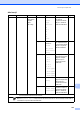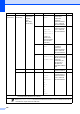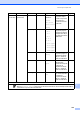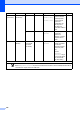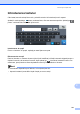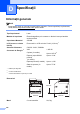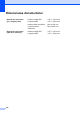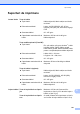Basic User's Guide
Table Of Contents
- MANUAL DE UTILIZARE MFC-9970CDW
- Ghidurile utilizatorului şi unde le găsesc?
- Cuprins
- 1 Informaţii generale
- Utilizarea documentaţiei
- Accesarea Ghidului utilizatorului avansat, a Ghidului utilizatorului de software şi a Ghidului utilizatorului de reţea
- Accesarea serviciului de asistenţă clienţi Brother (Windows®)
- Accesarea serviciului de asistenţă clienţi Brother (Macintosh)
- Prezentare generală a panoului de control
- Setări pentru volum
- 2 Încărcarea hârtiei
- Încărcarea hârtiei şi a suportului de imprimare
- Setarea hârtiei
- Hârtia şi alte suporturi de imprimare acceptabile
- 3 Încărcarea documentelor
- 4 Trimiterea unui fax
- 5 Primirea unui fax
- 6 Telefonul şi dispozitivele externe
- Servicii de linie telefonică
- Conectarea unui dispozitiv TAD extern
- Telefoanele externe şi numerele cu interior
- 7 Apelarea şi memorarea numerelor
- 8 Efectuarea copiilor
- 9 Imprimarea datelor de pe o unitate de memorie flash USB sau de pe o cameră digitală care acceptă stocarea în masă
- 10 Modul de imprimare de la un calculator
- 11 Modul de scanare la un calculator
- A Întreţinerea periodică
- Înlocuirea articolelor consumabile
- Curăţarea şi verificarea aparatului
- Curăţaţi părţilor exterioare ale aparatului după cum se specifică
- Curăţarea sticlei scannerului
- Curăţarea ferestrelor scannerului cu laser
- Curăţarea firelor corona
- Curăţarea unităţii cilindru
- Curăţarea rolelor de tragere a hârtiei
- Calibrarea
- Înregistrarea automată
- Înregistrarea manuală
- Frecvenţă (Corecţie de culoare)
- B Depanarea
- C Meniul şi funcţiile sale
- D Specificaţii
- Index
- brother ROM
Meniul şi funcţiile sale
197
C
Introducerea textului C
Când setaţi anumite selecţii de meniu, probabil va trebui să introduceţi text în aparat.
Apăsaţi în mod repetat pe pentru a selecta litere, cifre sau caractere speciale. Apăsaţi pe
pentru a schimba între litere mari şi litere mici.
Introducerea de spaţii
Pentru a introduce un spaţiu, apăsaţi pe tasta Space sau pe c.
Efectuarea de corecţii
Dacă aţi introdus un caracter incorect şi doriţi să-l modificaţi, utilizaţi butoanele săgeată pentru a
deplasa cursorul sub caracterul incorect. Apoi apăsaţi pe . Introduceţi caracterul corect. De
asemenea, puteţi introduce litere deplasând cursorul şi introducând un caracter.
Notă
• Caracterele disponibile pot fi diferite, în funcţie de ţara dvs.
• Aspectul tastaturii poate diferi după funcţia pe care o setaţi.